win10系统怎么重装(win10系统怎么重装系统步骤)
发布时间:2024-02-21 14:16:46
win10系统怎么重装?
当电脑遇到蓝屏等故障时,往往是系统的某个关键位置出现了问题,大家若想要修复可能会面临比较繁琐的操作,也真是因为这样,很多朋友会选择重装新系统,这样问题就迎刃而解了。接下来的内容,小编就要跟大家详细讲解下win10系统怎么重装,大家若遇到故障想要直接重装,不妨参考下下面的教程,每一个步骤都会详细跟大家说明该怎么操作哦!
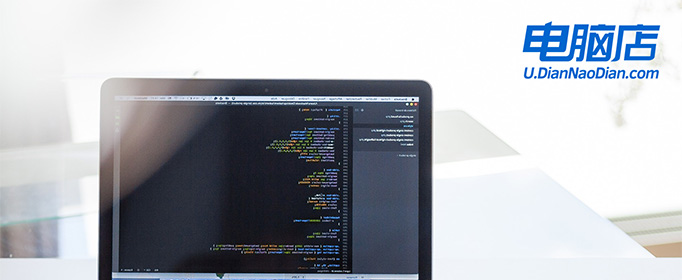
系统版本:Windows 10专业版
装机工具:电脑店u盘启动盘制作工具(点击红字下载)
二、u盘装系统前期准备
1、列出经常使用的软件和应用程序,包括办公套件、浏览器插件、媒体播放器等,这将有助于在重装后快速重新安装这些应用程序。
2、在使用U盘之前,确保它已经被格式化为FAT32文件系统。大多数制作工具要求U盘使用这种格式。
3、下载需要安装的系统镜像,我们可以在微软官网或MSDN网站下载,后者操作步骤如下图所示,小伙伴们可跟着操作即可快速下载!
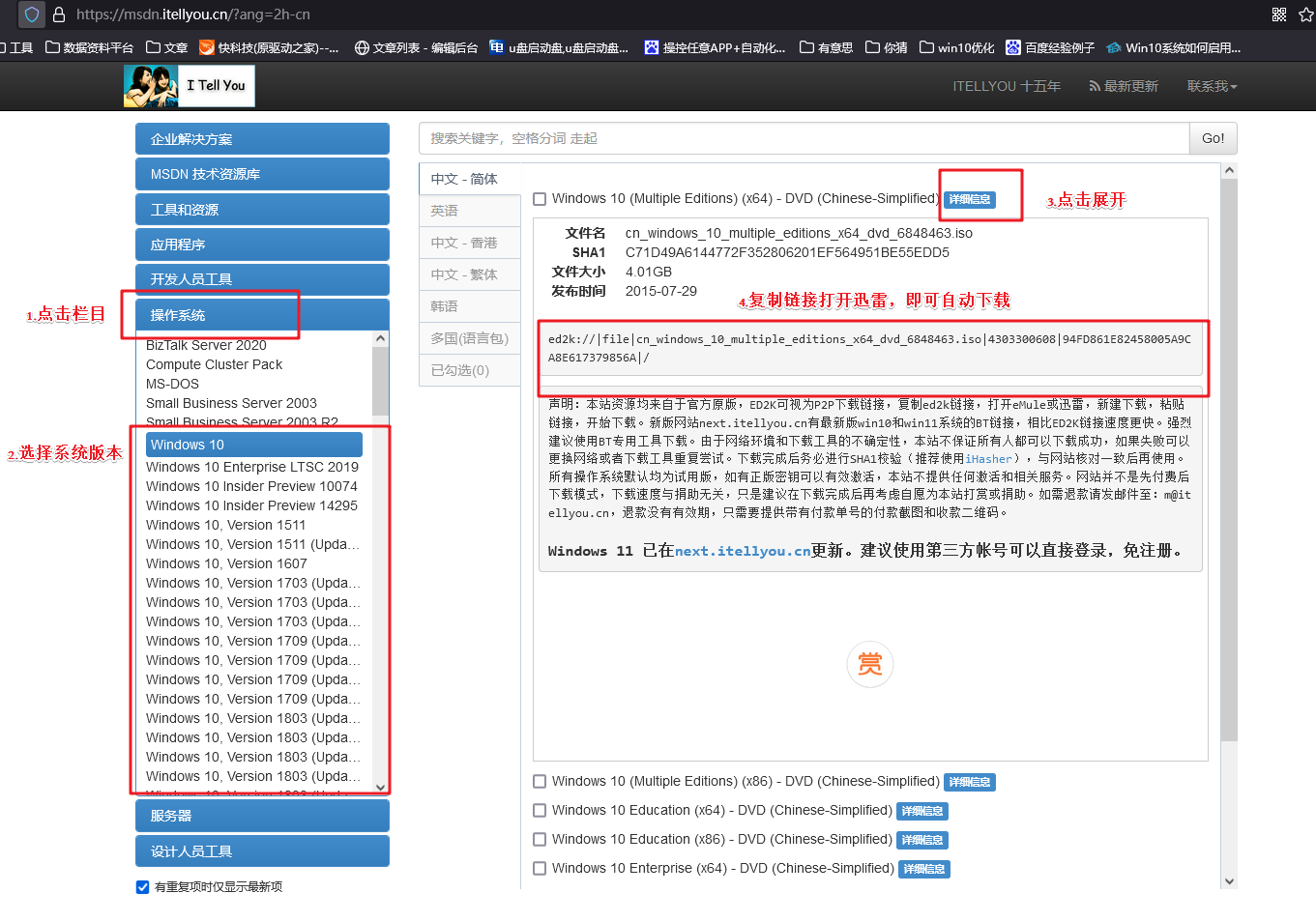
三、u盘装系统教程
1、制作u盘启动盘
a.下载电脑店u盘启动盘制作工具的最新版,下载前务必要关掉防火墙及杀毒软件。
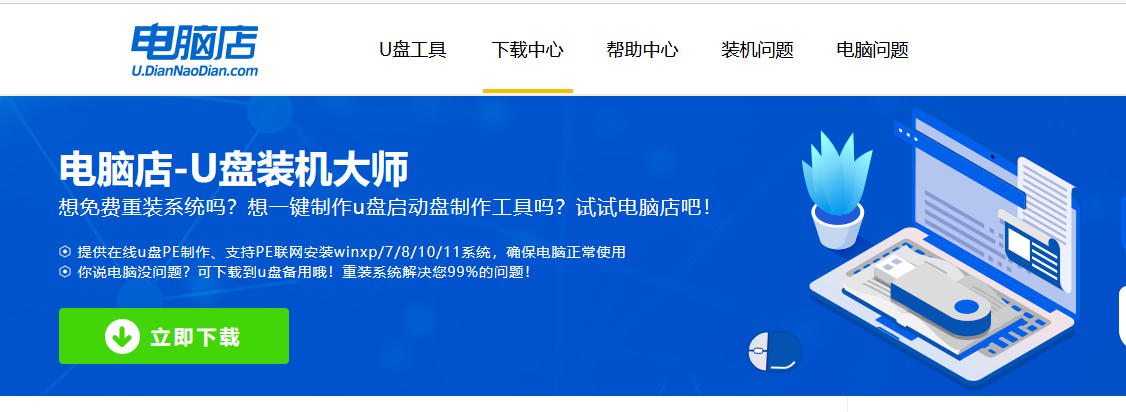
b.解压后打开,将u盘插入电脑,在界面中,点击【全新制作】即可。
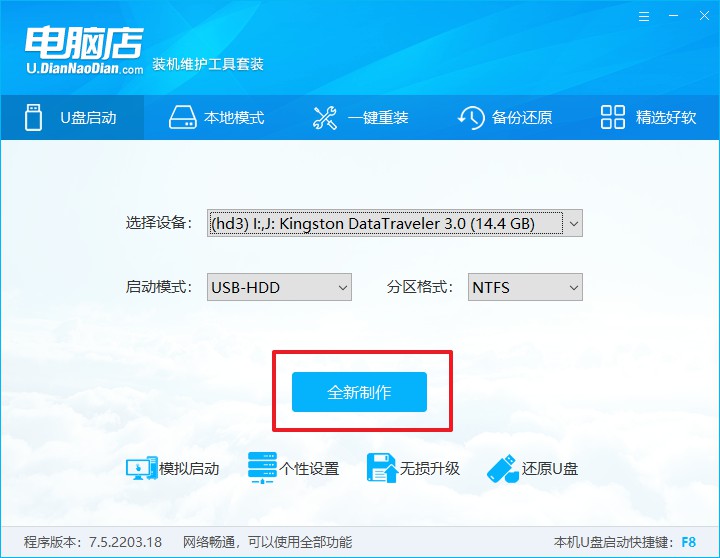
2、启动u盘启动盘
a.查询电脑的u盘启动快捷键,在电脑店官网首页即可查询,如下图所示:
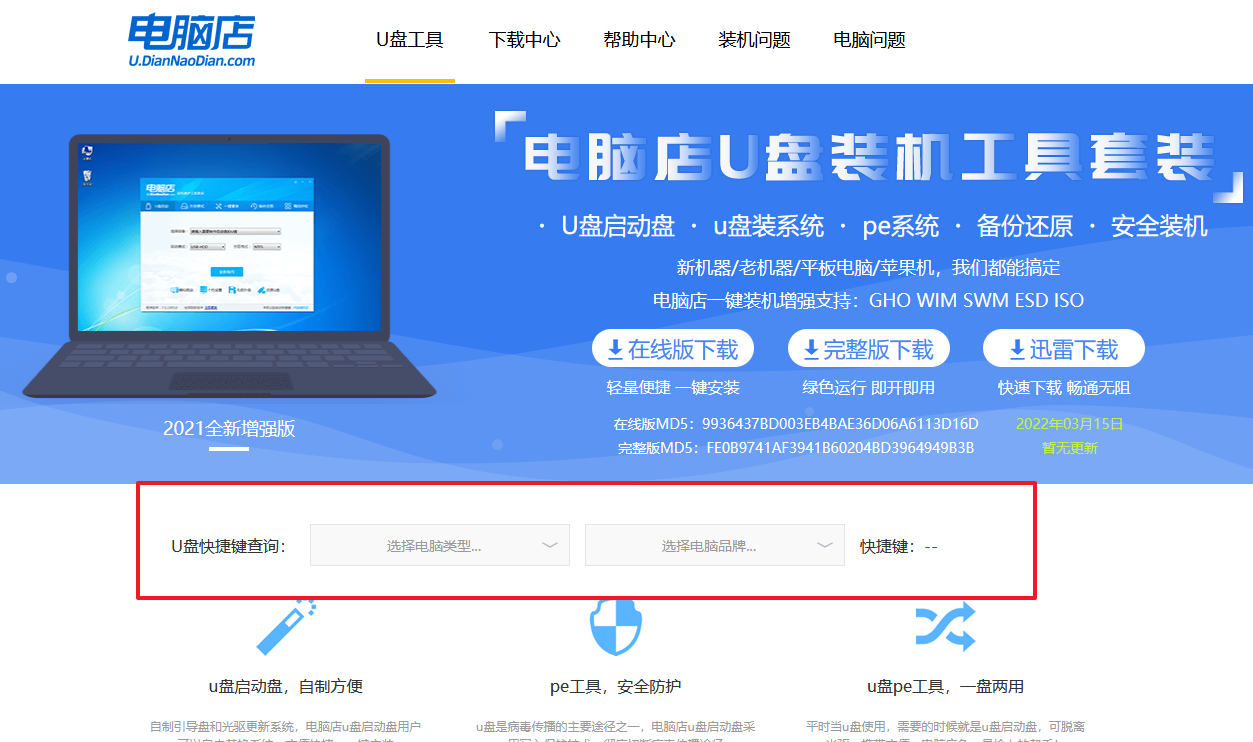
b.重启电脑,按下u盘启动快捷键,在弹出的界面中即可选择u盘选项。
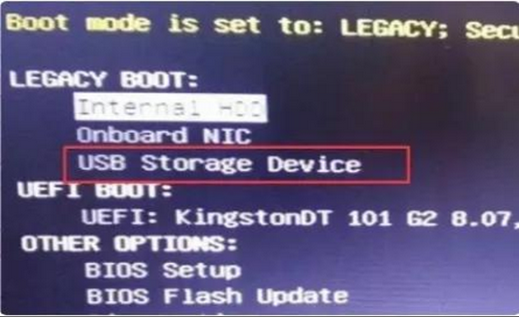
c.回车后就可以进入电脑店winpe主菜单选择了,一般选择第一项。
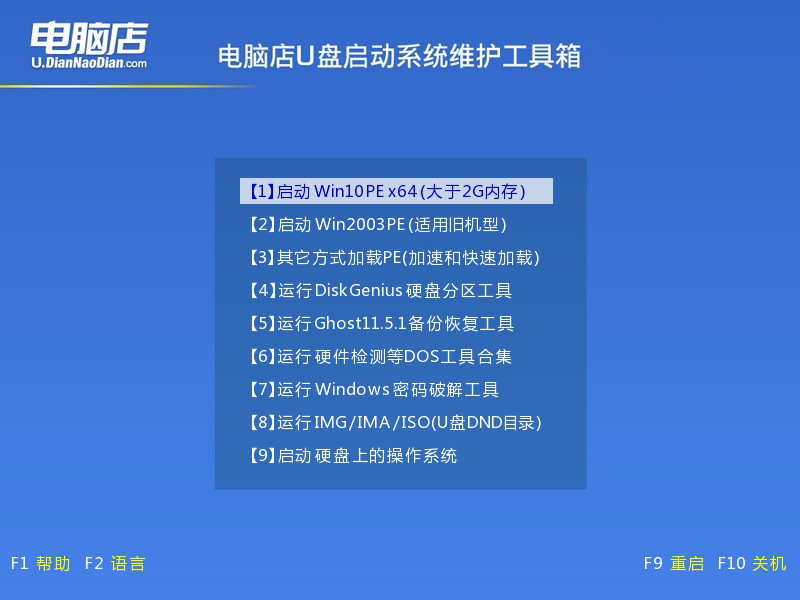
3、u盘启动盘装系统
a.打开电脑店一键装机软件,默认安装的方式,选择镜像和盘符后执行。
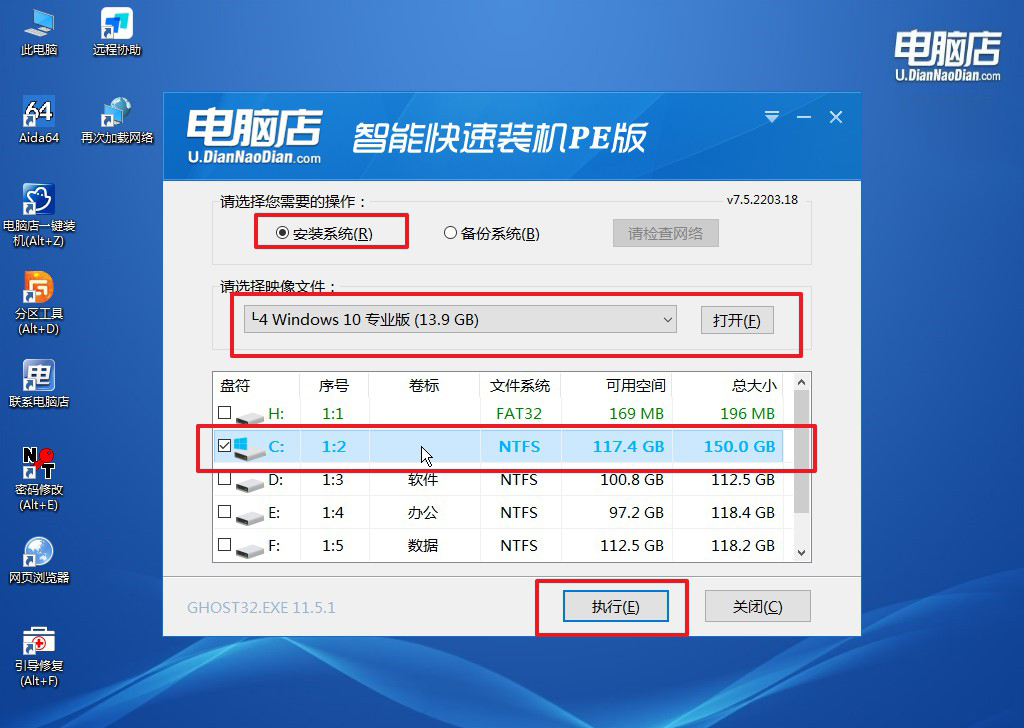
b.在弹出的还原提示框中,点击【是】。
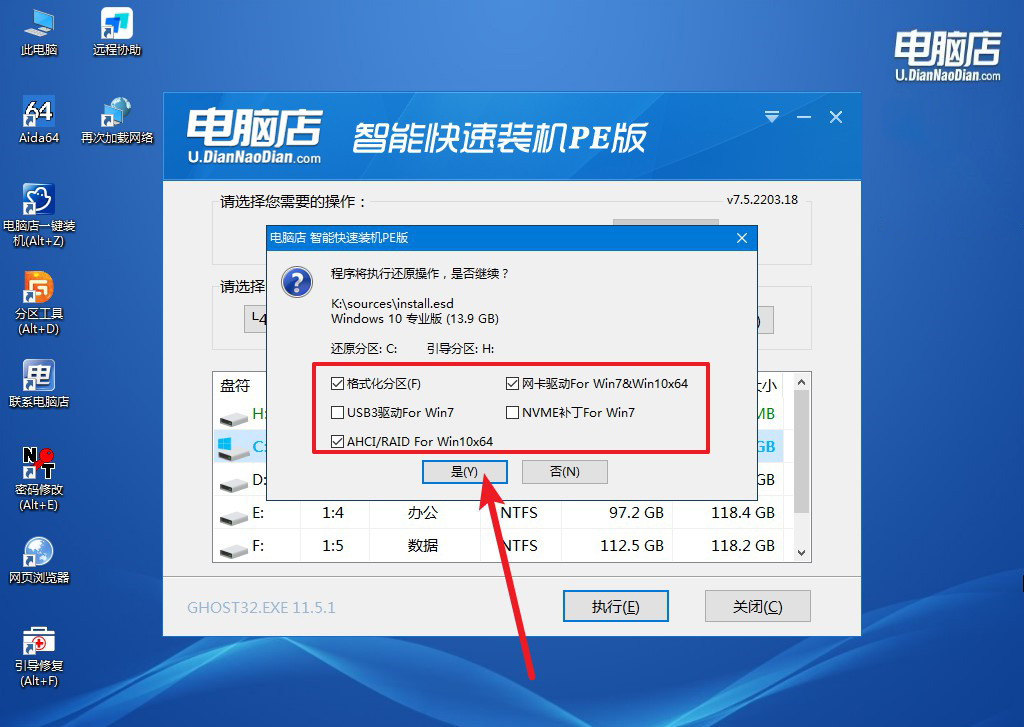
c.接下来等待安装完成,重启即可进入新系统。
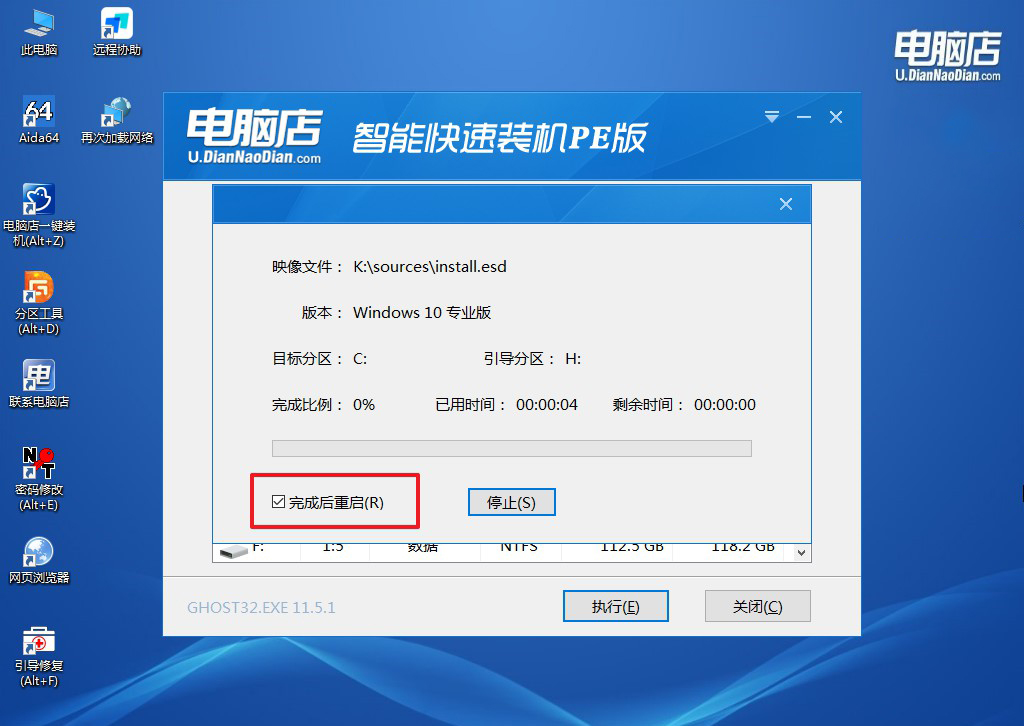
四、u盘装系统相关内容
重装系统usb失灵怎么办?
如果在重装系统后发现USB端口失灵,以下是一些详细的解决方法:
重启电脑:有时候USB端口失灵可能是暂时性的问题,通过重启电脑可以尝试解决。
检查BIOS设置:进入计算机的BIOS界面,检查USB控制器是否被禁用。确保USB控制器处于启用状态,并且没有其他相关设置被更改。可以尝试将BIOS设置恢复为默认值,以确保没有不必要的更改影响了USB端口的正常工作。
检查设备管理器:在Windows系统中,打开设备管理器,查看USB控制器部分。如果有任何感叹号或叉号标记,这表示某些USB设备出现了问题。您可以尝试右键单击受影响的设备,选择“更新驱动程序”来尝试修复问题。如果驱动程序已经更新,尝试卸载设备并重新启动电脑,系统会自动重新安装相应的驱动程序。
测试其他USB设备:连接其他已知工作的USB设备到您的电脑上,以确认USB端口是否彻底失灵,或者只是某些设备出现了兼容性问题。如果其他设备也无法工作,那么可能是USB控制器本身出现了问题。
重新安装系统:如果以上方法都无效,可能是由于系统安装过程中出现了问题,导致USB控制器驱动程序丢失或损坏。在这种情况下,建议重新安装系统,并确保安装过程中没有发生任何错误。重新安装系统时,可以尝试使用不同的安装介质或重新下载系统镜像,以确保安装文件的完整性。
如果经过以上步骤仍然无法解决USB端口失灵的问题,可能是硬件故障引起的,建议联系电脑制造商或专业技术支持人员进行进一步的诊断和修复。
通过本教程,相信大家已经了解了win10系统怎么重装系统。重装系统虽然可能会花费一些时间和精力,但可以有效解决系统故障带来的困扰,使电脑重新恢复稳定运行。但如果你是小白,在操作的过程中碰到什么自己无法解决的,建议联系电脑店技术客服哦,千万不要自己瞎捣鼓!

